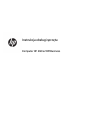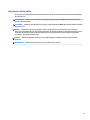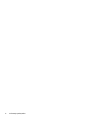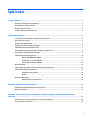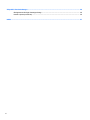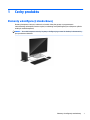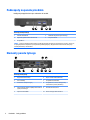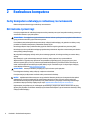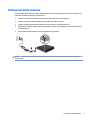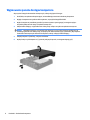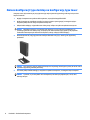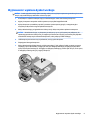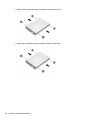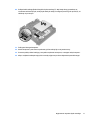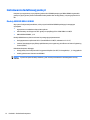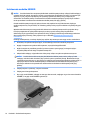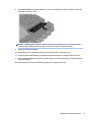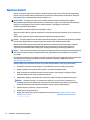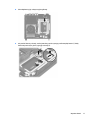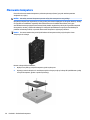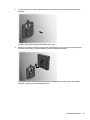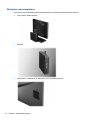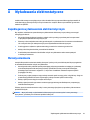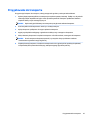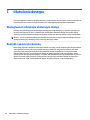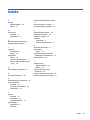HP 260 G2 Desktop Mini PC Instrukcja obsługi
- Typ
- Instrukcja obsługi

Instrukcja obsługi sprzętu
Komputer HP 260 G2 DM Business

© Copyright 2016 HP Development Company,
L.P.
Informacje zamieszczone w niniejszym
dokumencie mogą ulec zmianie bez
powiadomienia. Jedyne gwarancje, jakie są
udzielane przez rmę HP na jej produkty i
usługi, są jawnie określone w oświadczeniach
gwarancyjnych dołączonych do takich
produktów i usług. Żadne sformułowanie
zawarte w niniejszej dokumentacji nie może
być traktowane jako dodatkowa gwarancja.
Firma HP nie ponosi żadnej odpowiedzialności
za błędy bądź przeoczenia techniczne lub
edytorskie w niniejszej dokumentacji.
Wydanie pierwsze: luty 2016
Numer katalogowy dokumentu: 860800-241
Uwagi dotyczące produktu
Niniejszy podręcznik opisuje funkcje
występujące w większości modeli. Niektóre
funkcje mogą nie być dostępne w zakupionym
komputerze.
Warunki użytkowania oprogramowania
Instalując, kopiując, pobierając lub
wykorzystując w jakikolwiek inny sposób
oprogramowanie zainstalowane na
komputerze, użytkownik akceptuje warunki
Umowy Licencyjnej Użytkownika
Oprogramowania HP. W przypadku
niezaakceptowania warunków licencji jedynym
środkiem zaradczym jest zwrot nieużywanego
produktu w całości (sprzętu i oprogramowania)
w ciągu 14 dni. Umożliwi to zwrot zapłaty
zgodnie z zasadami stosowanymi w miejscu
zakupu.
Aby uzyskać więcej informacji lub pełny zwrot
zapłaty, należy skontaktować się z lokalnym
punktem sprzedaży.

Informacje o podręczniku
W niniejszej instrukcji przedstawiono podstawowe informacje na temat rozbudowy komputerów HP Desktop
Mini Business PC.
OSTRZEŻENIE! Wskazuje na niebezpieczną sytuację, której nieuniknięcie może spowodować śmierć lub
poważne obrażenia ciała.
OSTROŻNIE: Wskazuje na niebezpieczną sytuację, której nieuniknięcie może spowodować małe lub średnie
obrażenia ciała.
WAŻNE: Wskazuje informacje uznawane za ważne, ale niezwiązane z zagrożeniami (np. informacje
dotyczące szkód materialnych). Informuje użytkownika, że niezastosowanie się do opisanej procedury może
skutkować utratą danych albo uszkodzeniem sprzętu lub oprogramowania. Zawiera także podstawowe
informacje – objaśnienia lub instrukcje.
UWAGA: Zawiera dodatkowe informacje, które podkreślają lub uzupełniają ważne punkty w tekście
głównym.
WSKAZÓWKA: Zawiera pomocne porady dotyczące ukończenie zadania.
iii

iv Informacje o podręczniku

Spis treści
1 Cechy produktu ............................................................................................................................................. 1
Elementy w konguracji standardowej ................................................................................................................. 1
Podzespoły na panelu przednim ........................................................................................................................... 2
Elementy panelu tylnego ....................................................................................................................................... 2
Umiejscowienie numeru seryjnego ....................................................................................................................... 3
2 Rozbudowa komputera .................................................................................................................................. 4
Cechy komputera ułatwiające rozbudowę i serwisowanie ................................................................................... 4
Ostrzeżenia i przestrogi ......................................................................................................................................... 4
Podłączenie kabla zasilania ................................................................................................................................... 5
Wyjmowanie panelu dostępu komputera ............................................................................................................. 6
Zakładanie panelu dostępu komputera ................................................................................................................ 7
Zmiana konguracji typu desktop na kongurację typu tower ............................................................................ 8
Wyjmowanie i wymiana dysku twardego .............................................................................................................. 9
Instalowanie dodatkowej pamięci ....................................................................................................................... 12
Moduły SODIMM DDR4-SDRAM ......................................................................................................... 12
Podłączanie do gniazd SODIMM ........................................................................................................ 13
Instalowanie modułów SODIMM ....................................................................................................... 14
Wymiana baterii ................................................................................................................................................... 16
Instalowanie opcjonalnej pokrywy tylnej zabezpieczającej porty ..................................................................... 18
Instalacja blokady bezpieczeństwa ..................................................................................................................... 19
Blokada za pomocą kabla ................................................................................................................. 19
Kłódka ................................................................................................................................................ 19
Mocowanie komputera ........................................................................................................................................ 20
Obsługiwane opcje montażowe ........................................................................................................ 22
Załącznik A Wyładowania elektrostatyczne ..................................................................................................... 23
Zapobieganie wyładowaniom elektrostatycznym .............................................................................................. 23
Metody uziemiania .............................................................................................................................................. 23
Załącznik B Zalecenia dotyczące pracy komputera, rutynowa pielęgnacja i przygotowanie komputera do
transportu ..................................................................................................................................................... 24
Zalecenia dotyczące pracy komputera i rutynowa pielęgnacja .......................................................................... 24
Przygotowanie do transportu ............................................................................................................................. 25
v

Załącznik C Ułatwienia dostępu ....................................................................................................................... 26
Obsługiwane technologie ułatwiające dostęp .................................................................................................... 26
Kontakt z pomocą techniczną ............................................................................................................................. 26
Indeks ............................................................................................................................................................ 27
vi

1 Cechy produktu
Elementy w konguracji standardowej
Elementy komputera różnią się w zależności od modelu. Pełną listę sprzętu i oprogramowania
zainstalowanego w komputerze można uzyskać, uruchamiając narzędzie diagnostyczne (dołączone tylko do
niektórych modeli komputera).
UWAGA: Ten model komputera może być używany w konguracji typu tower lub desktop. Podstawa wieży
jest sprzedawana oddzielnie.
Elementy w konguracji standardowej 1

Podzespoły na panelu przednim
Konguracja napędów różni się w zależności od modelu.
Elementy panelu przedniego
1 Gniazdo słuchawkowe 4 Wskaźnik aktywności dysku twardego
2 Wejściowe gniazdo audio (mikrofonowe) 5 Przycisk zasilania
3 Porty USB 3.0
UWAGA: Zazwyczaj wskaźnik zasilania świeci na biało gdy zasilanie jest włączone. Jeżeli miga na czerwono, oznacza to,
że wystąpił problem z komputerem i jest wyświetlany kod diagnostyczny. Aby sprawdzić znaczenie kodu, skorzystaj z
Instrukcji konserwacji i serwisowania.
Elementy panelu tylnego
Elementy panelu tylnego
1 Opcjonalna osłona anteny 6 Złącze monitora VGA (niebieskie)
2 Ucho na kłódkę 7 Porty USB 3.0 (niebieskie)
3 Gniazdo linki zabezpieczającej 8 Porty USB 2.0 (czarne) z obsługą funkcji
wznowienia za pomocą klawiatury
4 Złącze zasilania służące do podłączania zasilacza
prądu przemiennego
9 Gniazdo (sieciowe) RJ-45
5 Złącze monitora HDMI 10 Klamra mocująca kabel zasilacza
2 Rozdział 1 Cechy produktu

Umiejscowienie numeru seryjnego
Każdemu komputerowi nadano unikatowy numer seryjny oraz numer identykacyjny produktu, które
znajdują się na zewnątrz komputera. Numery te należy przygotować przed skontaktowaniem się z punktem
serwisowym.
Umiejscowienie numeru seryjnego 3

2 Rozbudowa komputera
Cechy komputera ułatwiające rozbudowę i serwisowanie
Budowa komputera ułatwia jego rozbudowę i serwisowanie.
Ostrzeżenia i przestrogi
Przed przystąpieniem do rozbudowy komputera należy uważnie przeczytać wszystkie instrukcje, przestrogi i
ostrzeżenia zawarte w tym podręczniku.
OSTRZEŻENIE! Ze względu na ryzyko odniesienia obrażeń ciała w wyniku porażenia prądem lub kontaktu z
gorącymi elementami lub ryzyko wzniecenia pożaru:
Przed dotknięciem podzespołów komputera należy odłączyć kabel zasilający od gniazda sieci elektrycznej i
poczekać na obniżenie temperatury elementów wewnętrznych.
Nie należy podłączać złączy telekomunikacyjnych lub telefonicznych do gniazda karty sieciowej (NIC).
Nie należy używać wtyczki kabla zasilającego pozbawionej uziemienia. Wtyczka z uziemieniem pełni bardzo
ważną funkcję zabezpieczającą.
Wtyczkę kabla zasilającego włożyć należy do uziemionego gniazda, do którego możliwy jest zawsze łatwy
dostęp.
Aby zmniejszyć ryzyko odniesienia poważnych obrażeń, należy zapoznać się z przewodnikiem
Bezpieczeństwo i wygoda pracy. Opisano w nim prawidłową organizację pracy, pozycję przy pracy oraz
zalecane sposoby pracy i ochrony zdrowia użytkowników komputerów, jak również ważne informacje na
temat zasad bezpieczeństwa obsługi urządzeń elektrycznych i mechanicznych. Podręcznik jest dostępny
w sieci Web pod adresem http://www.hp.com/ergo.
OSTRZEŻENIE! Wewnątrz obudowy znajdują się części ruchome i pod napięciem.
Przed zdjęciem obudowy należy odłączyć urządzenie od zasilania.
Przed ponownym podłączeniem zasilania należy zamontować obudowę.
WAŻNE: Wyładowania elektrostatyczne mogą uszkodzić elementy elektryczne komputera lub urządzeń
dodatkowych. Przed przystąpieniem do wykonywania opisanych poniżej czynności należy pozbyć się
ładunków elektrostatycznych zgromadzonych na powierzchni skóry, dotykając uziemionego metalowego
przedmiotu. Więcej informacji znajduje się w części Wyładowania elektrostatyczne na stronie 23.
Gdy komputer jest podłączony do źródła prądu przemiennego, napięcie jest zawsze dostarczane do płyty
głównej. Aby zapobiec uszkodzeniu wewnętrznych elementów komputera, przed otwarciem obudowy należy
odłączyć kabel zasilający.
4 Rozdział 2 Rozbudowa komputera

Podłączenie kabla zasilania
Podczas podłączania zasilacza prądu przemiennego koniecznie wykonaj poniższe kroki, aby nie dopuścić do
odłączenia się kabla zasilającego od komputera.
1. Podłącz końcówkę żeńską kabla zasilającego do zasilacza prądu przemiennego (1).
2. Podłącz drugi koniec kabla zasilającego do gniazdka sieci elektrycznej (2).
3. Podłącz okrągłą końcówkę kabla zasilacza do złącza zasilania z tyłu komputera (3).
4. Kabel zasilacza należy przeprowadzić przez klamrę mocującą, aby zabezpieczyć go przed odłączeniem
od komputera (4).
5. Zwiąż nadmiar kabla zasilacza za pomocą dostarczonej opaski (5).
WAŻNE: Niezabezpieczenie kabla zasilacza klamrą mocującą może spowodować odłączenie tego kabla i
utratę danych.
Podłączenie kabla zasilania 5

Wyjmowanie panelu dostępu komputera
Aby uzyskać dostęp do elementów wewnętrznych, należy zdjąć panel dostępu:
1. Usuń/odłącz urządzenia zabezpieczające, uniemożliwiające otwieranie obudowy komputera.
2. Wyjmij z komputera wszystkie nośniki wymienne, na przykład napęd ash USB.
3. Wyłącz komputer w prawidłowy sposób (z poziomu systemu operacyjnego), a następnie wyłącz
wszystkie podłączone do niego urządzenia zewnętrzne.
4. Odłącz kabel zasilający od gniazdka sieci elektrycznej i odłącz wszystkie urządzenia zewnętrzne.
WAŻNE: Niezależnie od tego, czy komputer jest włączony czy nie, jeśli system jest podłączony do
sprawnego gniazda sieci elektrycznej, to napięcie jest dostarczane do płyty systemowej. Aby zapobiec
uszkodzeniu wewnętrznych elementów komputera, należy odłączyć kabel zasilający.
5. Zdejmij komputer z podstawy, o ile jest stosowana.
6. Wykręć wkręt z tyłu komputera (1), przesuń pokrywę do przodu, a następnie zdejmij ją (2).
6 Rozdział 2 Rozbudowa komputera

Zakładanie panelu dostępu komputera
Załóż pokrywę na komputer, a następnie wsuń ją (1) i wkręć wkręt (2), mocując pokrywę na swoim miejscu.
Zakładanie panelu dostępu komputera 7

Zmiana konguracji typu desktop na kongurację typu tower
Komputer może być ustawiony w pozycji pionowej po wykorzystaniu opcjonalnej podstawy, którą można
kupić w rmie HP.
1. Wyjmij z komputera wszystkie nośniki wymienne, na przykład napęd ash USB.
2. Wyłącz komputer w prawidłowy sposób (z poziomu systemu operacyjnego), a następnie wyłącz
wszystkie podłączone do niego urządzenia zewnętrzne.
3. Odłącz kabel zasilający od gniazdka sieci elektrycznej i odłącz wszystkie urządzenia zewnętrzne.
WAŻNE: Niezależnie od tego, czy komputer jest włączony czy nie, jeśli jest on podłączony do
sprawnego gniazda sieci elektrycznej, to napięcie jest dostarczane do płyty głównej. Aby zapobiec
uszkodzeniu wewnętrznych elementów komputera, należy odłączyć kabel zasilający.
4. Ustaw komputer tak, aby jego prawa strona była skierowana do góry i umieść go w opcjonalnej
podstawie.
UWAGA: Aby zapewnić większą stabilność komputera używanego w konguracji tower, rma HP zaleca
używanie opcjonalnej podstawy wieżowej.
5. Ponownie podłącz kabel zasilający i wszystkie urządzenia zewnętrzne, a następnie włącz komputer.
UWAGA: Sprawdź, czy ze wszystkich stron komputera pozostało przynajmniej 10,2 cm (4 cale)
wolnego miejsca.
8 Rozdział 2 Rozbudowa komputera

Wyjmowanie i wymiana dysku twardego
WAŻNE: Przed wyjęciem starego dysku twardego należy utworzyć kopie zapasowe zgromadzonych na nim
danych, aby możliwe było przeniesienie ich na nowy dysk.
1. Usuń/odłącz urządzenia zabezpieczające, uniemożliwiające otwieranie obudowy komputera.
2. Wyjmij z komputera wszystkie nośniki wymienne, na przykład napęd ash USB.
3. Wyłącz komputer w prawidłowy sposób (z poziomu systemu operacyjnego), a następnie wyłącz
wszystkie podłączone do niego urządzenia zewnętrzne.
4. Odłącz kabel zasilający od gniazdka sieci elektrycznej i odłącz wszystkie urządzenia zewnętrzne.
WAŻNE: Niezależnie od tego, czy komputer jest włączony czy nie, jeśli system jest podłączony do
sprawnego gniazda sieci elektrycznej, to napięcie jest dostarczane do płyty systemowej. Aby zapobiec
uszkodzeniu wewnętrznych elementów komputera, należy odłączyć kabel zasilający.
5. Jeśli komputer jest umieszczony na podstawie, usuń ją i połóż komputer.
6. Zdejmij panel dostępu komputera.
7. Odłącz kabel zasilający/kabel danych od dysku twardego (1). Aby odłączyć kabel, pociągnij za zaczep
znajdujący się na złączu kabla. Pociągnij na zewnątrz dźwignię zwalniającą znajdującą się w pobliżu
tylnej części dysku twardego (2). Pociągając za dźwignię zwalniającą, przesuń dysk do tyłu, aż do oporu,
a następnie podnieś go do góry i wyjmij z wnęki (3).
Wyjmowanie i wymiana dysku twardego 9

8. Wykręć srebrne i niebieskie wkręty prowadzące z boków starego dysku.
9. Wkręć srebrne i niebieskie wkręty prowadzące z boków nowego dysku.
10 Rozdział 2 Rozbudowa komputera

10. Podłącz kabel zasilający/kabel danych do dysku twardego (1). Wyrównaj wkręty prowadzące ze
szczelinami w klatce napędu, wciśnij dysk twardy do wnęki, a następnie przesuń go do przodu (2), aż
zablokuje się na miejscu.
11. Załóż panel dostępu komputera.
12. Umieść komputer z powrotem na podstawie, jeśli wcześniej był na niej umieszczony.
13. Ponownie podłącz kabel zasilający i wszystkie urządzenia zewnętrzne, a następnie włącz komputer.
14. Włącz urządzenia zabezpieczające, które zostały wyłączone podczas zdejmowania panelu dostępu.
Wyjmowanie i wymiana dysku twardego 11

Instalowanie dodatkowej pamięci
Komputer jest wyposażony w przynajmniej jeden moduł SODIMM pamięci typu DDR4-SDRAM. W gniazdach
pamięci na płycie głównej można zainstalować maksymalnie dwa moduły pamięci, o łącznej pojemności 32
GB.
Moduły SODIMM DDR4-SDRAM
Aby system funkcjonował prawidłowo, należy używać modułów SODIMM spełniających następujące
wymagania:
●
wyposażone w standardowe złącze 288-stykowe
●
niebuforowany moduł typu non-ECC zgodny ze specykacją PC4-17000 DDR4-2133 MT/s
●
DDR4-SDRAM SODIMM, 1,2 V
Moduły SODIMM muszą również cechować się następującymi parametrami:
●
obsługa parametru opóźnienia CAS 15 (moduł DDR4 2133 MT/s, taktowanie 15-15-15)
●
zawierać obowiązujące specykacje opublikowane przez organizację Joint Electronic Device Engineering
Council (JEDEC)
Dodatkowo komputer obsługuje:
●
układy pamięci bez funkcji kontroli i korygowania błędów (non-ECC) 512 megabitów, 1, 2, 4 i 8 gigabitów
●
moduły jednostronne i dwustronne SODIMM
UWAGA: System nie będzie działał prawidłowo, jeżeli zostaną zainstalowane nieobsługiwane moduły
SODIMM.
12 Rozdział 2 Rozbudowa komputera

Podłączanie do gniazd SODIMM
Na płycie głównej znajdują się dwa gniazda SODIMM (po jednym na każdy kanał). Gniazda te są oznaczone
DIMM1 i DIMM2. Gniazdo DIMM1 obsługuje kanał pamięci B. Gniazdo DIMM2 obsługuje kanał pamięci A.
Pozycja Opis Oznaczenie na płycie
głównej
Kolor gniazda
1 Gniazdo SODIMM1 kanał B DIMM1 Czarne
2 Gniazdo SODIMM2 kanał A DIMM2 Czarny
System automatycznie przełącza się na pracę w trybie jednokanałowym, dwukanałowym lub mieszanym,
w zależności od sposobu zainstalowania modułów SODIMM.
●
System działa w trybie jednokanałowym, jeżeli gniazda SODIMM są wypełnione tylko w jednym kanale.
●
Jeżeli pojemność pamięci modułu SODIMM w kanale A jest równa pojemności pamięci modułu SODIMM
w kanale B, system działa w wydajniejszym trybie dwukanałowym.
●
System działa w trybie mieszanym, jeśli całkowita pojemność modułów pamięci SODIMM w kanale A jest
różna od całkowitej pojemności modułów pamięci SODIMM w kanale B. W trybie mieszanym kanał
o mniejszej pojemności modułów pamięci określa ilość pamięci działającej w trybie dwukanałowym.
Pozostała pamięć działa w trybie jednokanałowym. Jeśli jeden kanał ma więcej pamięci, większa część
powinna być przypisana do kanału A.
●
W każdym trybie maksymalna szybkość działania jest określona przez częstotliwość taktowania
najwolniejszego modułu SODIMM w systemie.
Instalowanie dodatkowej pamięci 13

Instalowanie modułów SODIMM
WAŻNE: Przed dodaniem lub usunięciem jakichkolwiek modułów pamięci należy odłączyć kabel zasilający i
odczekać około 30 sekund, aby opróżnić system z pozostałej energii. Niezależnie od tego, czy komputer jest
włączony czy nie, jeśli jest on podłączony do sprawnego gniazda sieci elektrycznej, to napięcie jest
dostarczane do modułów pamięci. Instalowanie lub usuwanie modułów pamięci przy włączonym zasilaniu
może spowodować nieodwracalne uszkodzenie modułów pamięci lub płyty głównej.
Gniazda modułów pamięci mają styki pokryte złotem. Aby zapobiec korozji i/lub utlenianiu, będącym
wynikiem stykania się różnych metali, do rozbudowy pamięci należy używać modułów ze stykami pokrytymi
złotem.
Wyładowania elektrostatyczne mogą uszkodzić elektroniczne elementy komputera lub opcjonalne karty.
Przed przystąpieniem do wykonywania opisanych poniżej czynności należy pozbyć się ładunków
elektrostatycznych zgromadzonych na powierzchni skóry, dotykając uziemionego metalowego przedmiotu.
Aby uzyskać więcej informacji, należy zapoznać się z rozdziałem
Wyładowania elektrostatyczne
na stronie 23.
Instalując moduł pamięci, nie należy dotykać jego styków. W przeciwnym razie mogą one ulec uszkodzeniu.
1. Usuń/odłącz urządzenia zabezpieczające, uniemożliwiające otwieranie obudowy komputera.
2. Wyjmij z komputera wszystkie nośniki wymienne, na przykład napęd ash USB.
3. Wyłącz komputer w prawidłowy sposób (z poziomu systemu operacyjnego), a następnie wyłącz
wszystkie podłączone do niego urządzenia zewnętrzne.
4. Odłącz kabel zasilający od gniazdka sieci elektrycznej i odłącz wszystkie urządzenia zewnętrzne.
WAŻNE: Przed dodaniem lub usunięciem jakichkolwiek modułów pamięci należy odłączyć kabel
zasilający i odczekać około 30 sekund, aby opróżnić system z pozostałej energii. Niezależnie od tego,
czy komputer jest włączony czy nie, jeśli jest on podłączony do sprawnego gniazda sieci elektrycznej, to
napięcie jest dostarczane do modułów pamięci. Instalowanie lub usuwanie modułów pamięci przy
włączonym zasilaniu może spowodować nieodwracalne uszkodzenie modułów pamięci lub płyty
głównej.
5. Zdejmij komputer z podstawy, o ile jest stosowana.
6. Zdejmij panel dostępu komputera.
7. Aby wyjąć moduł SODIMM, odciągnij na zewnątrz dwa zatrzaski, znajdujące się po obu stronach modułu
SODIMM (1) i wyjmij moduł SODIMM z gniazda (2).
14 Rozdział 2 Rozbudowa komputera
Strona się ładuje...
Strona się ładuje...
Strona się ładuje...
Strona się ładuje...
Strona się ładuje...
Strona się ładuje...
Strona się ładuje...
Strona się ładuje...
Strona się ładuje...
Strona się ładuje...
Strona się ładuje...
Strona się ładuje...
Strona się ładuje...
-
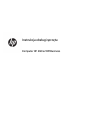 1
1
-
 2
2
-
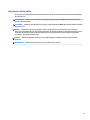 3
3
-
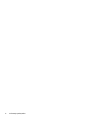 4
4
-
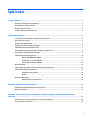 5
5
-
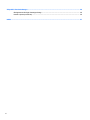 6
6
-
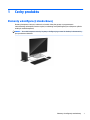 7
7
-
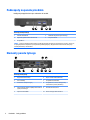 8
8
-
 9
9
-
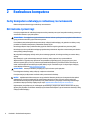 10
10
-
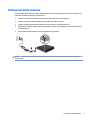 11
11
-
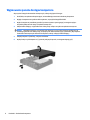 12
12
-
 13
13
-
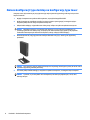 14
14
-
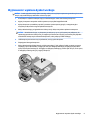 15
15
-
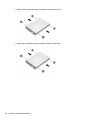 16
16
-
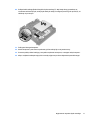 17
17
-
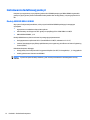 18
18
-
 19
19
-
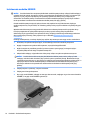 20
20
-
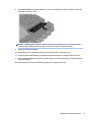 21
21
-
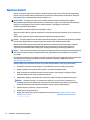 22
22
-
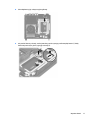 23
23
-
 24
24
-
 25
25
-
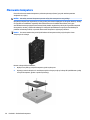 26
26
-
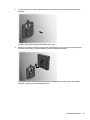 27
27
-
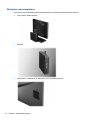 28
28
-
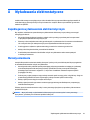 29
29
-
 30
30
-
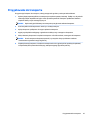 31
31
-
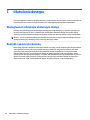 32
32
-
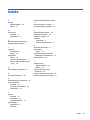 33
33
HP 260 G2 Desktop Mini PC Instrukcja obsługi
- Typ
- Instrukcja obsługi
Powiązane artykuły
-
HP EliteDesk 705 G2 Desktop Mini PC Instrukcja obsługi
-
HP RP9 G1 Retail System Model 9015 Base Model Instrukcja obsługi
-
HP ProOne 400 G2 20-inch Non-Touch All-in-One PC (ENERGY STAR) Instrukcja obsługi
-
HP EliteOne 1000 G1 23.8-in Touch All-in-One Business PC Instrukcja obsługi
-
HP ProOne 400 G3 20-inch Touch All-in-One PC Instrukcja obsługi
-
HP Compaq dc7800 Ultra-slim Desktop PC instrukcja obsługi
-
HP EliteDesk 800 G1 Desktop Mini PC Bundle (ENERGY STAR) Instrukcja obsługi
-
HP Compaq 8000 Elite Ultra-slim PC Instrukcja obsługi
-
HP 260 G1 Desktop Mini PC Instrukcja obsługi